Ảnh hồ sơ Gmail không chỉ đơn thuần là một hình ảnh. Nó là đại diện trực quan cho bạn, là cầu nối đầu tiên giữa bạn và những người bạn tương tác qua email. Việc lựa chọn và cập nhật ảnh hồ sơ Gmail phù hợp không chỉ thể hiện sự chuyên nghiệp mà còn giúp bạn tạo ấn tượng tích cực, xây dựng thương hiệu cá nhân hiệu quả. Hãy cùng Phong Vũ Technews khám phá cách thay đổi ảnh hồ sơ tài khoản Gmail một cách dễ dàng và chuyên nghiệp để nâng tầm hình ảnh bản thân
- 6 cách dọn dẹp hộp thư Gmail để tiết kiệm bộ nhớ
- Cách thu hồi email đã gửi khi phát hiện sai sót cực đơn giản
- Gửi mail trên Google Docs dễ dàng mà không cần vào Gmail
Tại sao nên thay đổi ảnh đại diện Gmail?
Ảnh đại diện Gmail không chỉ đơn thuần là một hình ảnh nhỏ bé bên cạnh tên bạn. Nó là một phần quan trọng của nhận diện thương hiệu cá nhân, đặc biệt là trong thời đại kỹ thuật số, khi mà chúng ta tương tác qua email nhiều hơn bao giờ hết. Việc thay đổi ảnh đại diện Gmail mang lại nhiều lợi ích không ngờ, góp phần xây dựng hình ảnh chuyên nghiệp và tạo ấn tượng tích cực với người nhận.
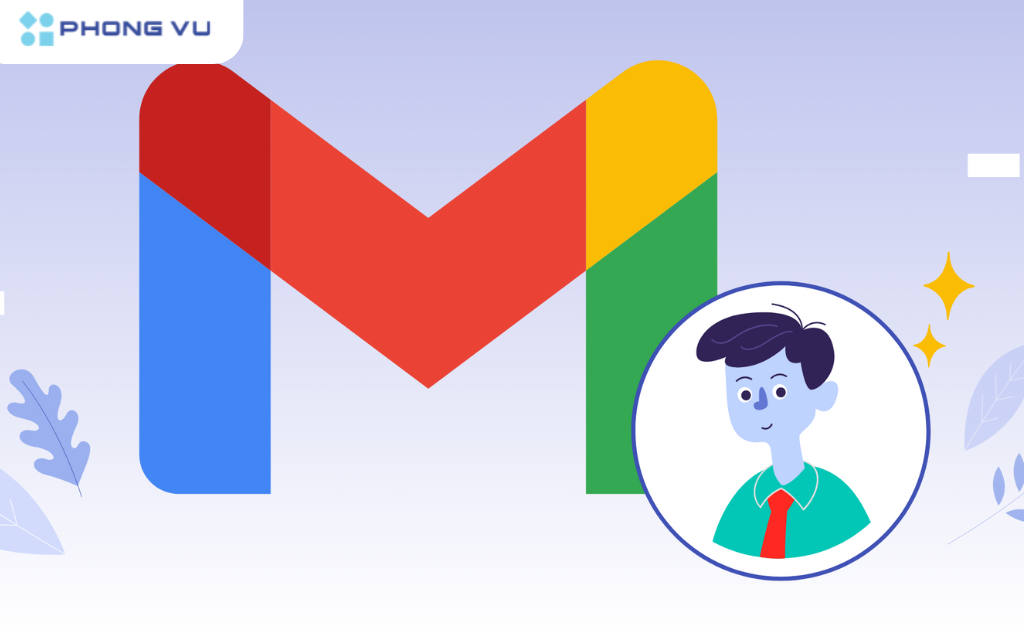
Xây dựng thương hiệu cá nhân: Ảnh đại diện là cách bạn thể hiện bản thân với thế giới trực tuyến. Một bức ảnh chuyên nghiệp và phù hợp sẽ giúp bạn tạo dựng một thương hiệu cá nhân mạnh mẽ, đồng thời thể hiện sự nghiêm túc và chuyên nghiệp trong công việc.
Tăng tính nhận diện: Đối với những người bạn thường xuyên liên lạc qua email, ảnh đại diện giúp họ dễ dàng nhận ra bạn trong hộp thư đến, tránh nhầm lẫn với những email khác. Điều này đặc biệt quan trọng trong môi trường làm việc, nơi mà chúng ta thường xuyên nhận được hàng loạt email mỗi ngày.
Tạo ấn tượng tốt: Một ảnh đại diện đẹp và chuyên nghiệp sẽ tạo ấn tượng ban đầu tích cực với người nhận, giúp bạn ghi điểm ngay từ cái nhìn đầu tiên. Điều này có thể ảnh hưởng đến cách họ tương tác với email của bạn, từ việc mở email cho đến việc phản hồi.
Thể hiện sự cập nhật: Thay đổi ảnh đại diện thường xuyên cho thấy bạn là người năng động và luôn cập nhật. Điều này đặc biệt quan trọng đối với những người làm việc trong lĩnh vực sáng tạo hoặc công nghệ, nơi mà sự thay đổi và phát triển là yếu tố then chốt.
Thay đổi ảnh đại diện Gmail không chỉ là một hành động đơn giản mà còn là cách bạn thể hiện bản thân, tạo ấn tượng tốt và xây dựng mối quan hệ tích cực với những người xung quanh.
Các kích thước ảnh đại diện Gmail phù hợp
Để đảm bảo ảnh đại diện Gmail của bạn hiển thị sắc nét và đẹp mắt trên mọi thiết bị, việc chọn đúng kích thước là rất quan trọng. Google khuyến nghị kích thước tối thiểu là 250×250 pixel. Tuy nhiên, để có chất lượng tốt nhất, bạn nên sử dụng ảnh có kích thước lớn hơn, ví dụ như 500×500 pixel hoặc thậm chí 1000×1000 pixel.
Ngoài ra, bạn cũng cần lưu ý về tỷ lệ khung hình của ảnh. Tỷ lệ 1:1 (vuông) là lựa chọn phổ biến và phù hợp nhất cho ảnh đại diện Gmail, vì nó đảm bảo hình ảnh không bị cắt xén hoặc biến dạng khi hiển thị trong khung tròn.
Nếu bạn sử dụng ảnh có tỷ lệ khung hình khác, hãy đảm bảo phần quan trọng nhất của ảnh nằm ở trung tâm để tránh bị mất đi khi Gmail tự động cắt xén để phù hợp với khung hình tròn.
Cuối cùng, dung lượng ảnh cũng là một yếu tố cần xem xét. Google giới hạn dung lượng ảnh đại diện tối đa là 5MB. Nếu ảnh của bạn vượt quá giới hạn này, bạn có thể cần phải nén ảnh trước khi tải lên.
Cách chọn ảnh đại diện Gmail ấn tượng
Một ảnh đại diện Gmail ấn tượng không chỉ đẹp mắt mà còn phải thể hiện được cá tính, phong cách và mục đích sử dụng của bạn. Dưới đây là một số gợi ý để bạn chọn được ảnh đại diện phù hợp:
1. Chân dung rõ nét: Nếu bạn muốn sử dụng ảnh chân dung, hãy đảm bảo khuôn mặt bạn được chụp rõ nét, ánh sáng tốt và biểu cảm tự nhiên. Tránh sử dụng ảnh quá tối, quá sáng hoặc bị mờ.
2. Thể hiện phong cách: Hãy chọn ảnh đại diện phản ánh phong cách và cá tính của bạn. Nếu bạn là người năng động, hãy chọn ảnh thể hiện sự tươi vui và nhiệt huyết. Nếu bạn là người nghiêm túc, hãy chọn ảnh thể hiện sự chuyên nghiệp và đáng tin cậy.
3. Phù hợp với mục đích: Nếu bạn sử dụng Gmail chủ yếu cho công việc, hãy chọn ảnh đại diện lịch sự và chuyên nghiệp. Nếu bạn sử dụng Gmail chủ yếu cho mục đích cá nhân, bạn có thể thoải mái hơn trong việc lựa chọn ảnh.
4. Đơn giản và dễ nhận diện: Tránh sử dụng ảnh quá phức tạp hoặc có quá nhiều chi tiết. Một ảnh đại diện đơn giản và dễ nhận diện sẽ giúp người khác dễ dàng ghi nhớ bạn.
5. Sử dụng màu sắc hài hòa: Màu sắc của ảnh đại diện nên hài hòa với màu sắc chủ đạo của Gmail hoặc các ứng dụng khác của Google mà bạn thường sử dụng.
6. Cập nhật thường xuyên: Đừng ngại thay đổi ảnh đại diện thường xuyên để thể hiện sự năng động và làm mới hình ảnh của bạn.
Bằng cách áp dụng những gợi ý trên, bạn có thể chọn được một ảnh đại diện Gmail ấn tượng, giúp bạn tạo dựng hình ảnh tích cực và thu hút sự chú ý của người khác.
Hướng dẫn chi tiết cách đổi ảnh đại diện Gmail trên điện thoại (Android & iOS)
Việc thay đổi ảnh đại diện Gmail trên điện thoại di động rất đơn giản và nhanh chóng. Dưới đây là hướng dẫn chi tiết cho cả hệ điều hành Android và iOS:
Trên Android:
- Mở ứng dụng Gmail trên điện thoại của bạn.
- Nhấn vào biểu tượng ảnh đại diện của bạn ở góc trên bên phải màn hình.
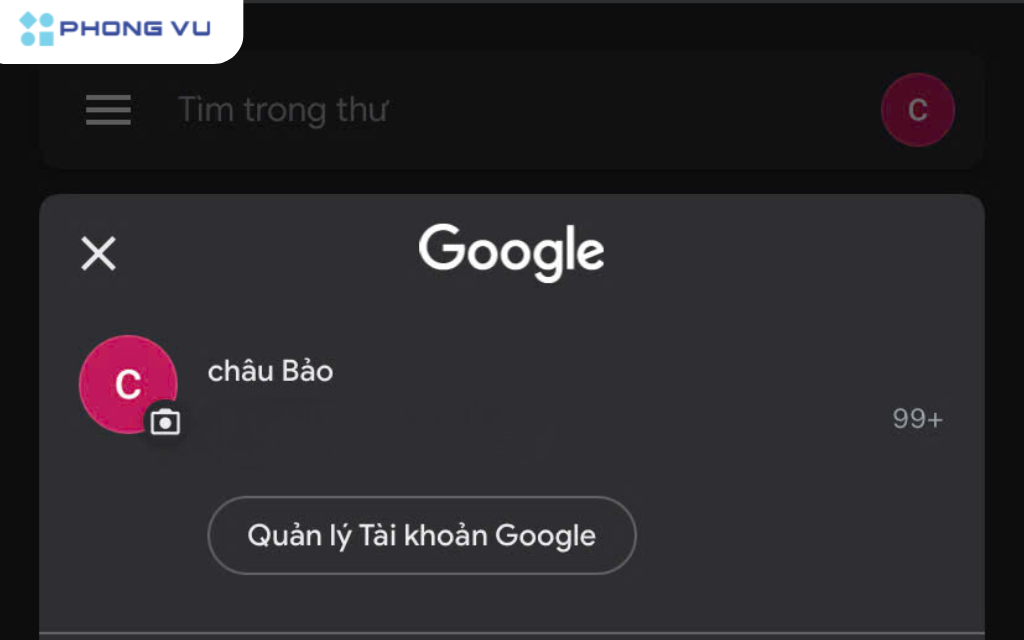
- Chọn “Quản lý Tài khoản Google của bạn”.
- Trong menu, chọn “Thông tin cá nhân – Personal Info”.

- Cuộn xuống phần “Ảnh hồ sơ” và nhấn vào biểu tượng máy ảnh.
- Chọn “Thay đổi” nếu bạn đã có ảnh đại diện trước đó hoặc “Thêm ảnh hồ sơ”.
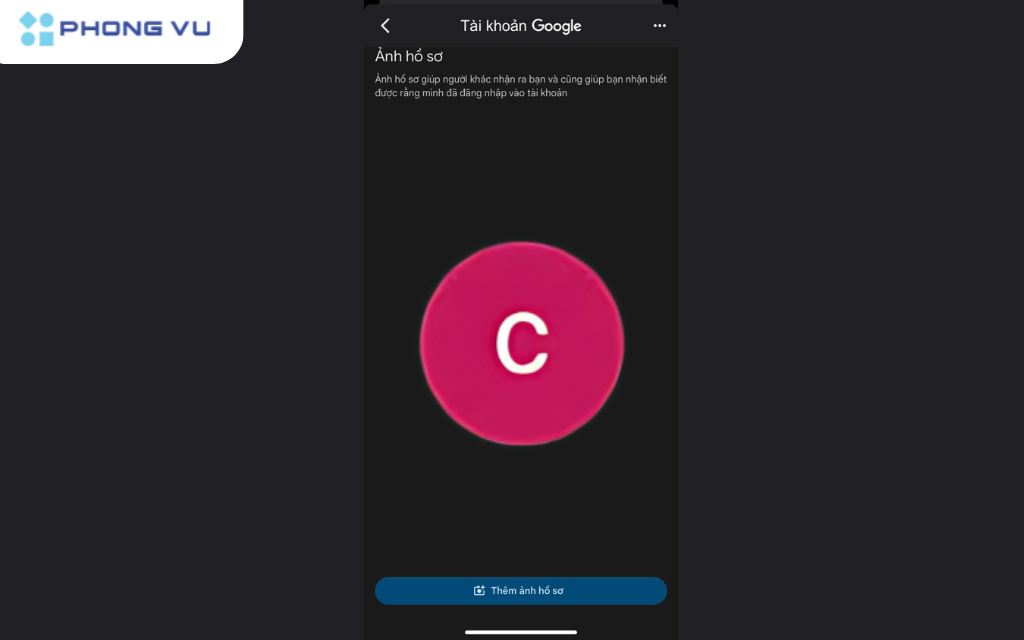
- Chọn ảnh từ đề xuất của Google hoặc thư viện ảnh của bạn. Bạn cũng có thể chụp ảnh mới.
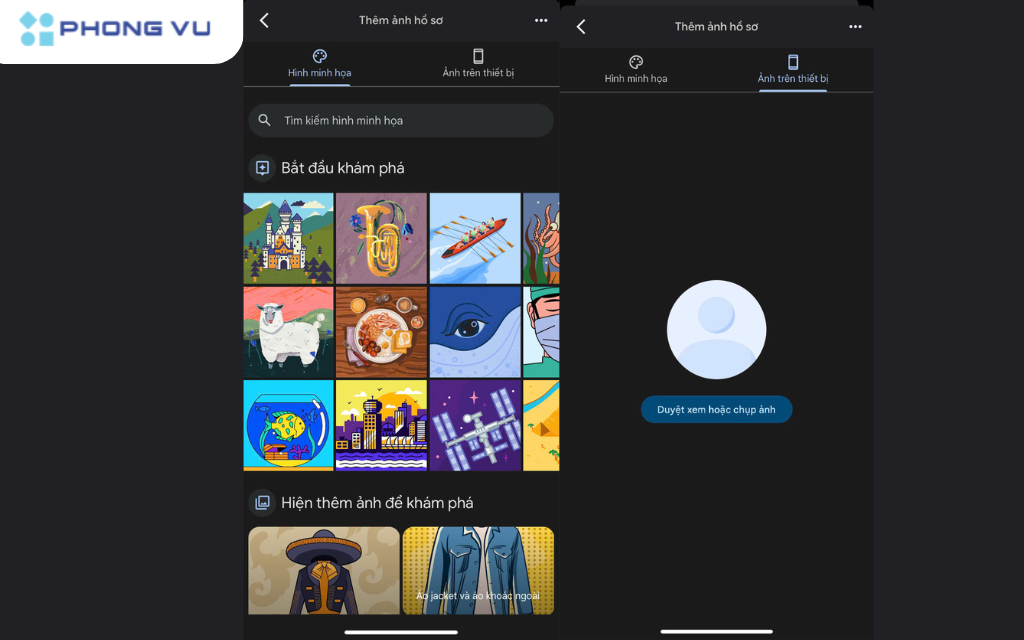
- Kéo ảnh để căn chỉnh và nhấn “Lưu làm ảnh hồ sơ”.
Trên iOS:
Tương tự với Android, bạn có thể thay đổi ảnh đại diện thông qua các bước:
- Mở ứng dụng Gmail trên iPhone hoặc iPad của bạn.
- Nhấn vào biểu tượng ảnh đại diện của bạn ở góc trên bên phải màn hình.
- Chọn “Quản lý Tài khoản Google của bạn”.
- Trong menu, chọn “Thông tin cá nhân”.
- Cuộn xuống phần “Ảnh hồ sơ” và nhấn vào biểu tượng máy ảnh.
- Chọn “Thay đổi” hoặc “Thêm ảnh hồ sơ”.
- Chọn ảnh từ thư viện hoặc chụp ảnh mới.
- Kéo ảnh để căn chỉnh và nhấn “Lưu làm ảnh hồ sơ”.
Sau khi hoàn thành các bước trên, ảnh đại diện Gmail của bạn sẽ được cập nhật trên tất cả các thiết bị và dịch vụ của Google mà bạn sử dụng.
Hướng dẫn chi tiết cách đổi ảnh đại diện Gmail trên máy tính
Thay đổi ảnh đại diện Gmail trên máy tính cũng đơn giản không kém. Bạn có thể thực hiện theo các bước sau:
- Truy cập vào website Gmail.
- Đăng nhập vào tài khoản Gmail của bạn nếu chưa đăng nhập.
- Nhấp vào biểu tượng ảnh đại diện của bạn ở góc trên bên phải màn hình.
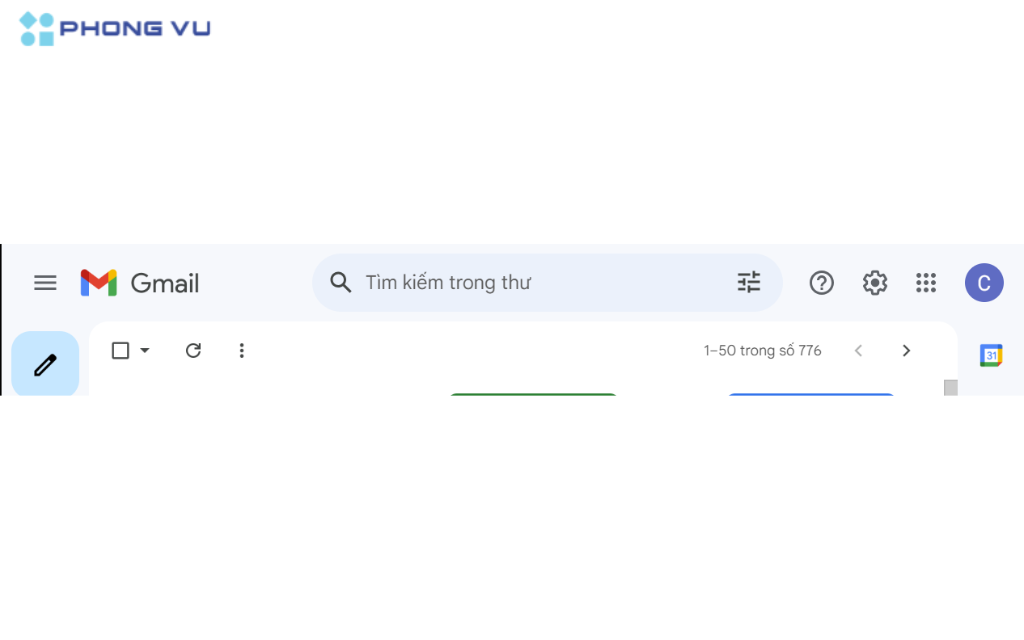
- Chọn ký hiệu cây viết kế bên biểu tượng ảnh đại diện.
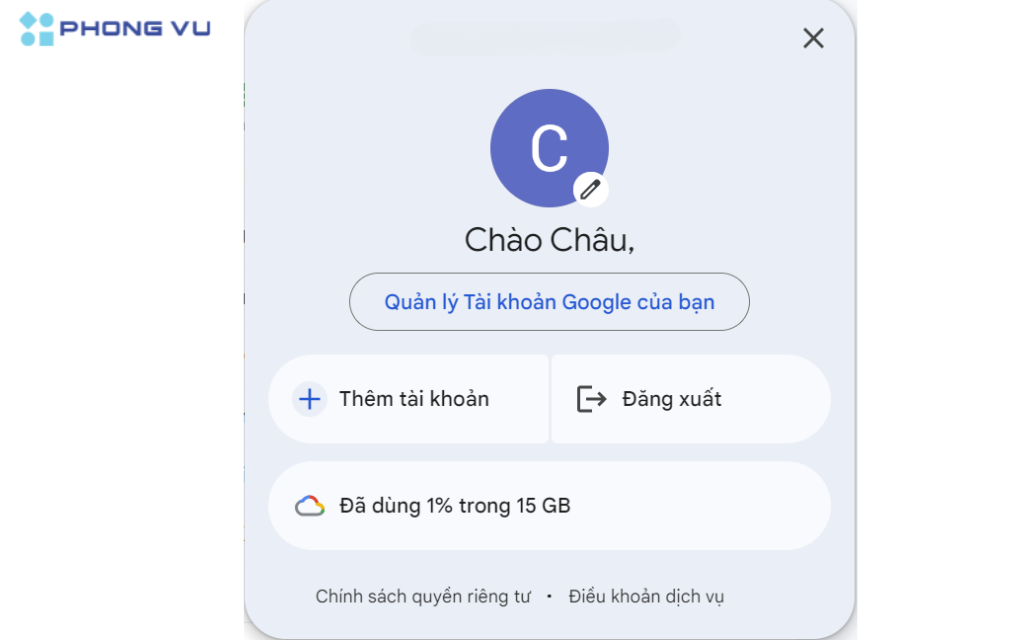
- Ở mục ảnh hồ sơ, chọn “Thêm ảnh hồ sơ”.
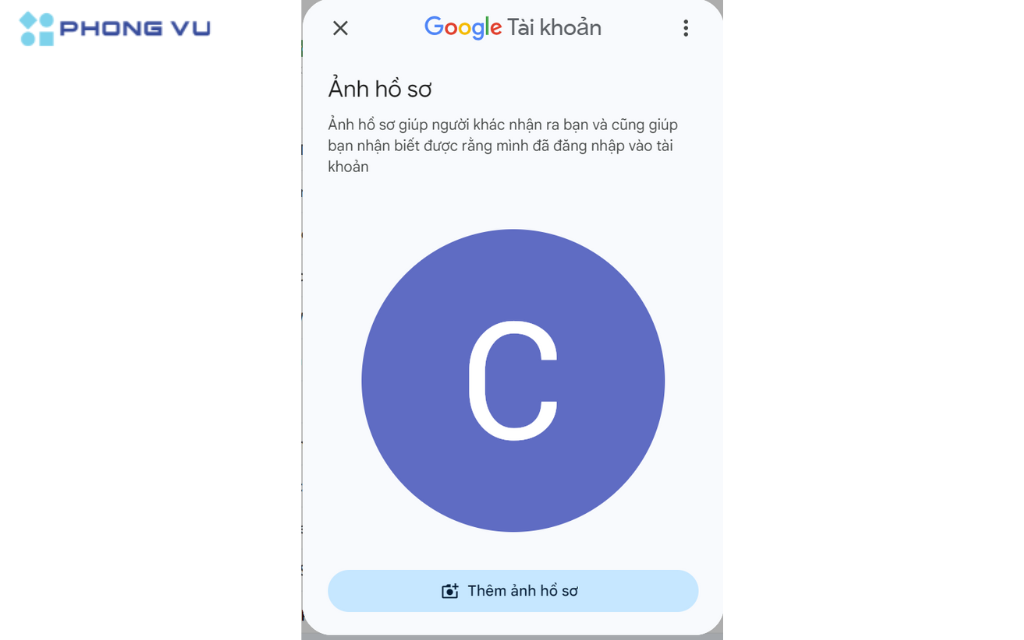
- Bạn có thể hình ảnh minh họa được Google cung cấp sẵn hoặc sử dụng ảnh của riêng bạn.
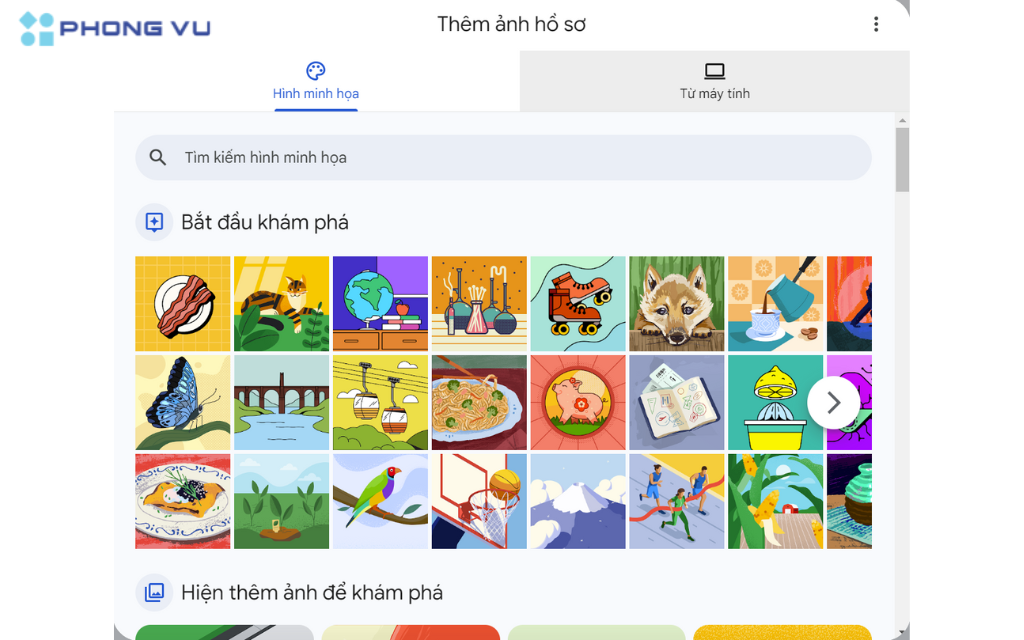
- Khi chọn ảnh từ máy tính, bạn có thể chọn ảnh có sẵn tải lên từ máy tính hoặc chụp hình với webcam.
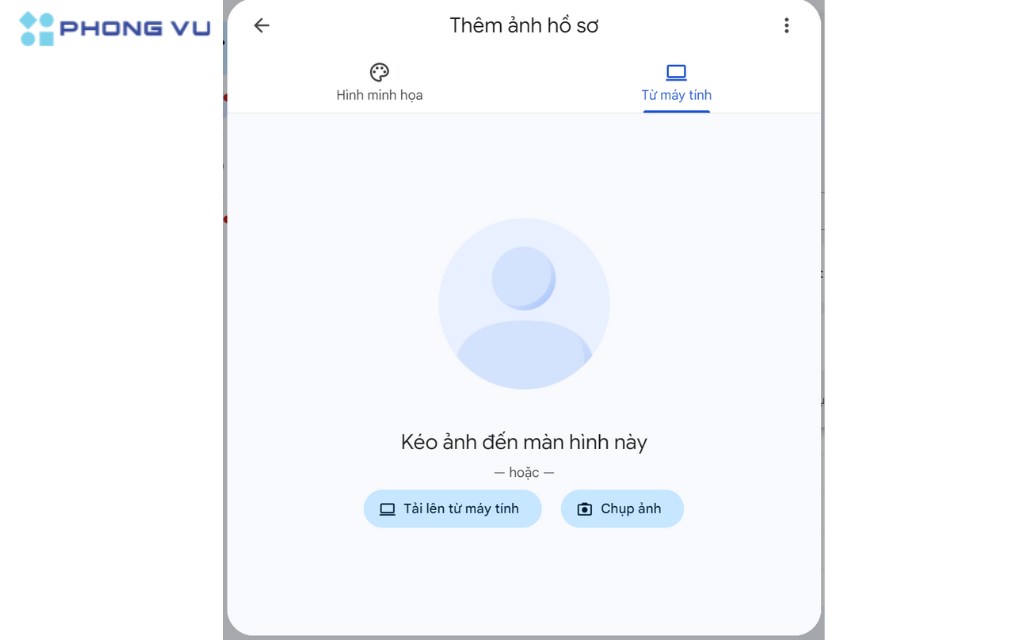
- Sau khi có được ảnh bạn muốn, hãy kéo ảnh để căn chỉnh và nhấp “Lưu làm ảnh hồ sơ”.
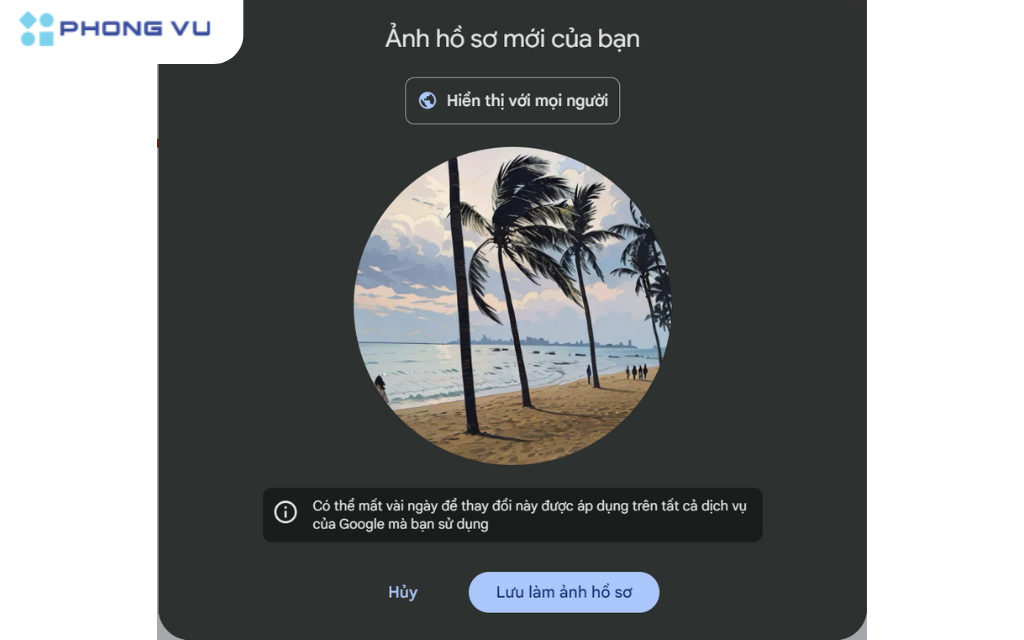
Những lưu ý khi thay ảnh đại diện Gmail
Để đảm bảo ảnh đại diện Gmail của bạn luôn đẹp mắt và chuyên nghiệp, hãy lưu ý một số điểm sau:
- Chọn ảnh chất lượng cao: Sử dụng ảnh có độ phân giải tốt để tránh bị mờ hoặc vỡ hình khi hiển thị trên các thiết bị khác nhau.
- Cân nhắc đối tượng: Hãy suy nghĩ về những người sẽ nhìn thấy ảnh đại diện của bạn và chọn ảnh phù hợp với ngữ cảnh. Ví dụ, nếu bạn sử dụng Gmail chủ yếu cho công việc, hãy chọn ảnh chuyên nghiệp và lịch sự.
- Tôn trọng bản quyền: Nếu bạn sử dụng ảnh của người khác, hãy đảm bảo bạn có quyền sử dụng hoặc đã xin phép tác giả.
- Tránh thông tin nhạy cảm: Không nên sử dụng ảnh đại diện chứa thông tin cá nhân nhạy cảm như địa chỉ, số điện thoại hoặc thông tin tài chính.
- Cập nhật thường xuyên: Hãy thay đổi ảnh đại diện định kỳ để thể hiện sự năng động và làm mới hình ảnh của bạn.
Bằng cách tuân thủ những lưu ý trên, bạn có thể sử dụng ảnh đại diện Gmail một cách hiệu quả để tạo ấn tượng tốt và xây dựng mối quan hệ tích cực với những người xung quanh.








